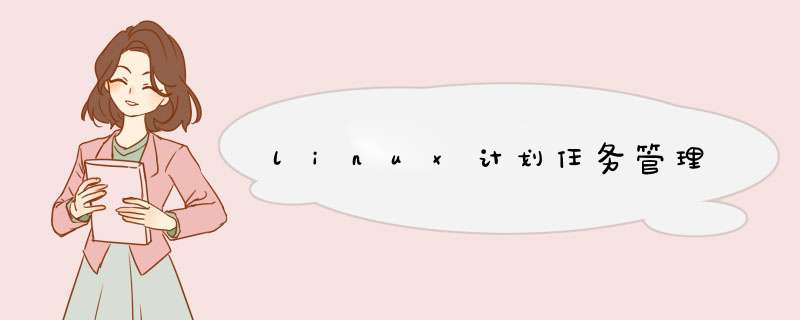
什么是计划任务,计划任务类似于我们平时生活中的闹钟。
在Linux系统的计划任务服务crond可以满足周期性执行任务的需求。
crond进程每分钟会处理一次计划任务, 计划任务主要是做一些周期性的任务目前最主要的用途是定时备份数据
Schedule one-time tasks with at. 一次性调度执行 at
Schedule recurring jobs with cron. 循环调度执行 cron
Schedule recurring system jobs. 所有计划任务执行中的输出都会以邮件的方式发送给指定用户, 除非重定向
// 循环调度执行cron 进程每分钟会处理一次计划任务
[root@wangqing ~] # systemctl status crond
[root@wangqing ~] # ps aux |grep crond
root 1201 0.0 0.0 126264 1640 ? Ss 11 : 15 0 : 00 /usr/sbin/crond -n
计划任务分为以下两种情况:
系统级别的定时任务:
清理系统缓存
临时文件清理
系统信息采集
日志文件切割
用户级别的定时任务:
定时同步互联网时间
定时备份系统配置文件
定时备份数据库文件
文件 说明 /etc/crontab / /crontab配置文件 /etc/cron.deny / /该文件中所列用户不允许使用crontab命令 /var/spool/cron/ * // 所有用户定时文件都存放此目录,文件以用户名命名 /var/log/cron / /定时任务执行后的日志文件,可用来回溯
crond任务管理
参数 含义 指定示例
[root@wangqing ~] # crontab --help -e 编辑crontab文件内容 crontab -e-l 查看crontab文件内容 crontab -l
-r 删除crontab文件内容 crontab -r
-u 管理其他用户的计划任务 crontab -u wangqing -l
注意: crontab {-l -e}实际上就是在 *** 作/var/spool/cron/username
//如何进行计划任务的备份?
crond时间含义
# Example of job definition:# .---------------- minute (0 - 59) //分钟 # | .------------- hour (0 - 23) //小时 # | | .---------- day of month (1 - 31) //日期 # | | | .------- month (1 - 12) OR jan,feb,mar,apr //月份 # | | | | .---- day of week (0 - 6) (Sunday=0 or 7) OR sun,mon,tue,wed,thu,fri,sat //星期 # | | | | |# * * * * * command to be executed
// * 表示任意的(分、时、日、月、周)时间都执行// - 表示一个时间范围段, 如5-7点// , 表示分隔时段, 如6,0,4表示周六、日、四// */n 表示每隔n单位时间, 如*/10 每10分钟
crond编写示例
00 02 * * * command
00 02 1 * * command
00 02 14 2 * command
00 02 * * 7 command
00 02 * 6 5 command
00 02 14 * 7 command
00 02 14 2 7 command
00 02 * * * command* 02 * * * command* * * * * command* * 14 2 * command*/5 * * * * command
00 02 * 1,5,8 * command
00 02 1-8 * * command
crond书写规范
//1.为计划任务增加必要的注释
[root@wangqing ~]# crontab -l
##time sync
* /5 * * * * /u sr/sbin/ntpdate time1.aliyun.com &> /dev/ null
//2.规范计划任务执行脚本存放的路径/scripts/
[root@wangqing ~]# crontab -l
##backup www to /backup 30 01 * * * /bin/ sh /scripts/www_backup.sh &> /dev/ null
//3.执行shell脚本任务前加/bin/sh, 脚本结尾加&>/dev/null//调试好后应屏蔽debug输出信息,避免产生系统垃圾占用过多inode, 如需输出日志, 可重定向至日志文件
[root@wangqing ~]# crontab -l
####backup www to /backup 30 01 * * * /bin/ sh /scripts/www_backup.sh &> /tmp/ www_backup.log
[root@wangqing ~] # crontab -e
#每天凌晨切割nginx日志 05 00 * * * /bin/bash -x /scripts/cut_nginx.sh &>/scripts/ log /nginx. log
#每天5点备份数据库 00 05 * * * /bin/bash -x /scripts/dump_sql.sh &>/scripts/ log /mysql. log
//注意: 1. 我们所有的crond服务是运行的程序。而crontab命令用户用来设置定时规则的命令。 2. crond服务是企业生产工作中常用的重要服务,at很少使用,可以忽略。 3. 几乎每个服务器都会用到crond服务。
建议: 将需要定期执行的任务写入脚本中, 建立/scripts目录统一存放脚本, 脚本中命令必须使用绝对路径,手动执行脚本检测输出是否正常, 然后将脚本加入计划任务测试, 测试后无问题将脚本输出写入对应的日志文件中即可。
计划任务添加步骤:
作业:
a. 00 13,20 * 1-5 * backup.sh
b. 0 13,20 1,5 * * backup.sh
c. * 13,20 * * 1-5 backup.sh
d. 00 13,20 * * 1-5 backup.sh
说明以上答案每一行是什么含义
2.新建/scripts/httpd.sh文件,并让/scripts/httpd.sh脚本在每天的00:10分执行
3.新建/backup目录,每周一下午5:50将/backup目录下的所有文件打包成 backup.tar.gz
4.写一个定时任务,每天0点5分把/var/log/nginx下7天前的文件转移到/backup/2018_xx_xx的目录中
5.系统脚本/scripts/which.sh,如何定时每隔7分钟执行一次?
6.如何不小心删除了/var/spool/cron/root文件,该如何恢复。
/p3.toutiaoimg.com/origin/tos-cn-i-qvj2lq49k0/49da2da0342544a6a4c02f2aa442d537","uri":"","width":323,"height":27,"darkImgUrl":"https://p3.toutiaoimg.com/origin/tos-cn-i-qvj2lq49k0/d8ccdb213b9b46a183e7cda418c5360b","darkImgUri":"","formulaImgStatus":"succeed"}" class="syl-plugin-formula">
《使用PSSH批量管理Linux》 一文中,已经学习了使用p.sh批量管理linux的技巧。而很多时候,我们需要定时执行一些任务,或者需要定时执行一些批量任务。因此,本文就来研究一下linux设置定时任务的方法。 主要参考 Linux Crontab 定时任务 、 Linux定时任务Crontab命令详解 和 Linux 定时任务详解 。 cron(crond)是linux下用来周期性的执行某种任务或等待处理某些事件的一个守护进程。linux系统上面原本就有非常多的计划性工作,因此这个系统服务是默认启动的。crond进程每分钟会定期检查是否有要执行的任务,如果有要执行的任务,则自动执行该任务。另外,由于使用者自己也可以设置计划任务,所以,linux系统也提供了使用者控制计划任务的命令:crontab命令。 crontab命令是cron table的简写,它是cron的配置文件,也可以叫它作业列表,我们可以在以下文件夹内找到相关配置文件。 linux下的任务调度分为两类,系统任务调度和用户任务调度。 系统任务调度:系统周期性所要执行的工作,比如写缓存数据到硬盘、日志清理等。 /etc/crontab 文件就是系统任务调度的配置文件。 用户任务调度:用户定期要执行的工作,比如用户数据备份、定时邮件提醒等。用户可以使用 crontab 工具来定制自己的计划任务。所有用户定义的crontab文件都被保存在 /var/spool/cron/crontabs/ 目录中,其文件名与用户名一致。 假设我们使用的是Ubuntu14.04.5 Server版,查看 /etc/crontab ,内容为: 第一行SHELL变量指定了系统要使用哪个shell;第二行PATH变量指定了系统执行 命令的路径。 接下来的命令格式为:m h dom mon dow user command英文全拼为:minute hour day month week user commond注意, /var/spool/cron 目录中的用户调度任务,没有user一项,因为文件名已经代表了user。 在以上各个字段中,还可以使用以下特殊字符: crontab命令格式为:crontab [-u username] [file] [ -e | -l | -r ]设置定时任务和时间紧密相关,如果服务器的时区时间设置和本地不同,就不能保证计划任务的正确执行。所以使用crontab的第一步,是调节好服务器的时间。 下面参考 Ubuntu 16.04将系统时间写入到硬件时间BIOS ,对服务器时间进行调节。 时间是有时区的,无论硬件时间还是 *** 作系统时间。hwclock的时区在/etc/default/rcS文件中设置,里面有一个参数UTC,默认值为yes,表示使用UTC时区,如果设置为no,那表示使用osclock的时区。建议hwclock与osclock设置相同的时区,也就是no。 1、查看服务器硬件时间sudo hwclock -r ,看到的时间格式为: Wed 23 May 2018 11:02:17 AM HKT -0.031663 seconds2、查看服务器系统时间date ,看到的时间格式为: Wed May 23 11:02:41 HKT 20183、设置hwclock和osclock时区相同sudo vim /etc/default/rcS ,找到: 修改为: 4、将系统时间写入硬件时间sudo hwclock -w5、修改系统时区 osclock的时区配置文件为/etc/timezone,不建议直接修改配置文件。 如果你想修改为CST时间,那么执行 sudo tzselect 命令时,选择Asia->China->Beijing Time即可,这时会提示使用Asia/Shanghai时区。(ubuntu和centos通用) 6、设置即刻生效 执行 date ,发现时区没有变化,依然是HKT。sudo cp /usr/share/zoneinfo/Asia/Shanghai /etc/localtime sudo ntpdate time.windows.com如果执行ntpdate报错:ntpdate[18409]: no server suitable for synchronization found ,那么就换一个时间同步工具。sudo apt-get install rdate sudo rdate -s time-b.nist.gov再次执行 date ,发现时区已经变成了CST。 7、硬件时间同步sudo hwclock -r ,发现硬件时间落后。sudo hwclock -w ,再次把系统时间写入硬件时间,同步完成。 实例1:每分钟、每小时、每天、每周、每月、每年执行 实例2:每小时的第3和第15分钟执行3,15 * * * * myCommand实例3:在上午8点到11点的第3和第15分钟执行3,15 8-11 * * * myCommand实例4:每隔两天的上午8点到11点的第3和第15分钟执行3,15 8-11 */2 * * myCommand实例5:每周一上午8点到11点的第3和第15分钟执行3,15 8-11 * * 1 myCommand实例6:每晚的21:30重启smb30 21 * * * /etc/init.d/smb restart实例7:每月1、10、22日的4 : 45重启smb45 4 1,10,22 * * /etc/init.d/smb restart实例8:每周六、周日的1 : 10重启smb10 1 * * 6,0 /etc/init.d/smb restart实例9:每天18 : 00至23 : 00之间每隔30分钟重启smb0,30 18-23 * * * /etc/init.d/smb restart实例10:每星期六的晚上11 : 00 pm重启smb0 23 * * 6 /etc/init.d/smb restart实例11:每一小时重启smb0 * * * * /etc/init.d/smb restart实例12:晚上11点到早上7点之间,每隔一小时重启smb0 23-7/1 * * * /etc/init.d/smb restart实例13:每月的4号与每周一到周三的11点重启smb0 11 4 * mon-wed /etc/init.d/smb restart实例14:一月一号的4点重启smb0 4 1 jan * /etc/init.d/smb restart实例15:每小时执行/etc/cron.hourly目录内的脚本01 * * * * root run-parts /etc/cron.hourlyrun-parts这个参数了,如果去掉这个参数的话,后面就可以写要运行的某个脚本名,而不是目录名了。 目标:每分钟查看一下ganglia的状态,并保存到/tmp/log/ganglia目录。 1、创建/tmp/log/ganglia目录sudo mkdir -p /tmp/log/ganglia sudo chmod a+w /tmp/log/ganglia2、编辑crontabcrontab -e ,选择编辑器为vim 3、在crontab文件中添加一行 4、查看crontab任务crontab -l ,看到任务已经添加成功。 5、等待了五分钟,发现/tmp/log/ganglia目录下啥也没有。sudo service cron status ,状态正常。sudo /etc/init.d/cron restart ,重启cron试试。 又等待了五分钟,发现/tmp/log/ganglia目录下依然空空。 莫非是因为pssh没有使用绝对路径? whereis pssh ,找到pssh路径为 /usr/lib/pssh ,修改crontab为: 然而,并没有用。 还是查看下crontab日志吧! 以下主要参考 Ubuntu下用crontab 部署定时任务 。 1、编辑50-default.confsudo vim /etc/rsyslog.d/50-default.conf2、把cron前的井号去掉,也就是修改为: 3、重启rsyslog服务sudo service rsyslog restart4、重启crontab服务sudo service cron restart5、查看crontab日志less /var/log/cron.log果然发现了问题: 也就是说,命令确实按时执行了,只不过没有执行完,被百分号截断了,导致log文件没有正常生成! 修改crontab为: 终于,log文件成功生成,nice!但是,文件内容是空的!因为, /usr/lib/pssh 是一个目录,不是pssh命令!真正的pssh命令是parallel-ssh,找到它的位置为 /usr/bin/parallel-ssh ,修改crontab: 至此,问题圆满解决。 实际使用的时候,一天获取一次ganglia的状态就够了,所以crontab改成: 以上,每天执行一次定时任务,抓取ganglia的运行状态保存到日志文件中。紧接着,我们的目标是使用脚本检查当天的日志文件,如果发现ganglia运行异常,则产生一个错误日志。 1、假设日志文件ganglia-20180524.log的内容为: 2、参考 grep命令最经常使用的功能总结 ,编写脚本checkganglia.sh 3、执行chmod a+x checkganglia.sh ./checkganglia.sh如果所有客户机的ganglia运行正常,就会输出All services are runing!。如果有的客户机ganglia进程不存在,则会在/tmp/log/ganglia/目录下生成当天的错误日志。 4、设置定时运行 因为日志的检查工作要在日志生成之后,所以时间上延后十分钟。 上面的脚本,还有很多要改进的地方。比如有的客户机宕机了,上面的脚本检查不出来。比如有的客户机ganglia服务没有启动,那么具体是哪几台?针对这两个问题,下面进行改进。假设已经知道客户机的数量为10。 参考 csplit命令 ,checkganglia.sh脚本修改为: 以上脚本,实现了当客户机数量不为10的时候,进行报错;当客户机ganglia服务没有启动时,进行报错,并且筛选出所有没有启动ganglia的客户机。 本文中,我们先学习了crontab的基础知识和基本用法。然后通过监控ganglia这一个应用场景来具体学习crontab的详细使用方法,包括查看cron日志的方法,crontab中命令转义的方法,定时执行脚本的方法,以及审阅日志脚本的编写和进阶。 至此,还不够完美,因为我们需要每天登录管理机查看有没有错误日志。下一篇 Linux设置邮件提醒 中,我们将会研究linux设置邮件提醒的方法。审阅完日志后,如果脚本能够给我们发送一封邮件,告知我们审阅的结果,那么我们就不必再每天查看错误日志。欢迎分享,转载请注明来源:内存溢出

 微信扫一扫
微信扫一扫
 支付宝扫一扫
支付宝扫一扫
评论列表(0条)